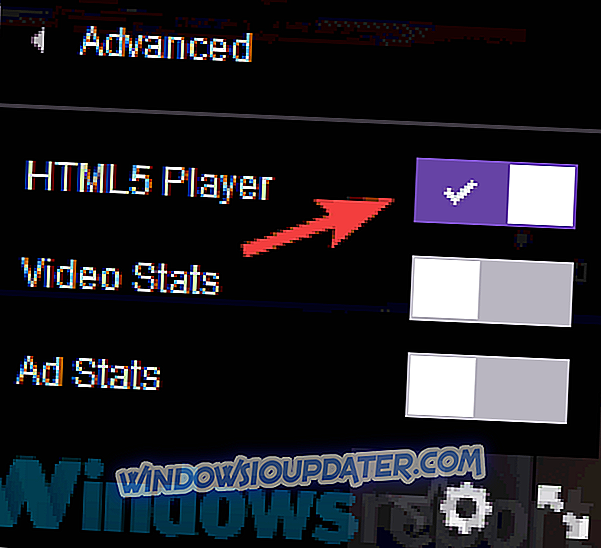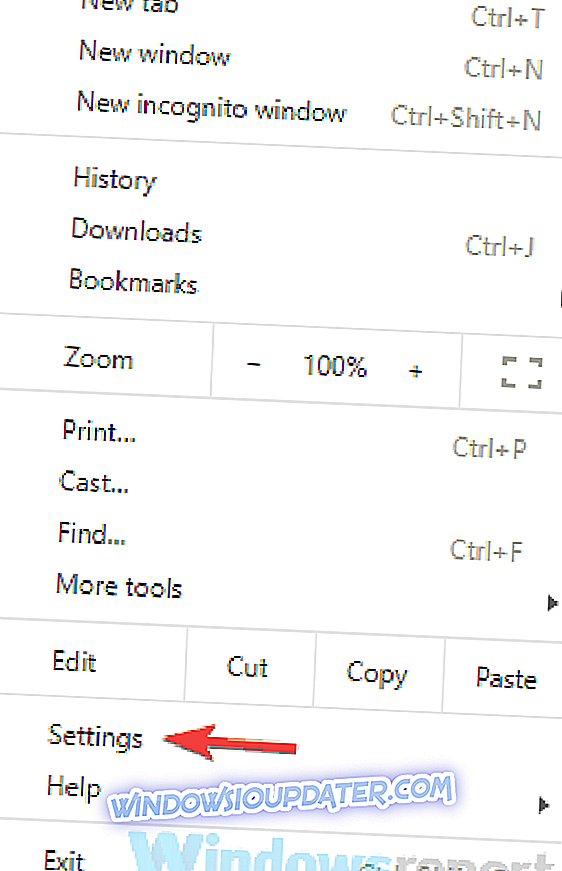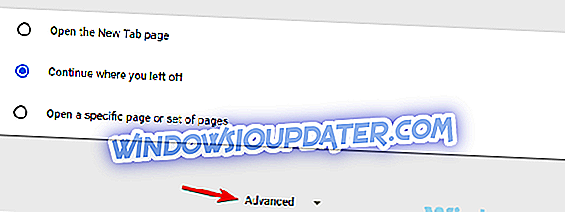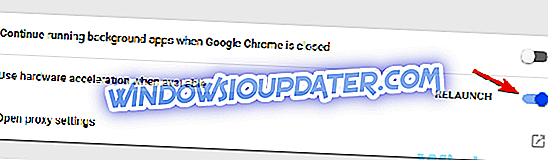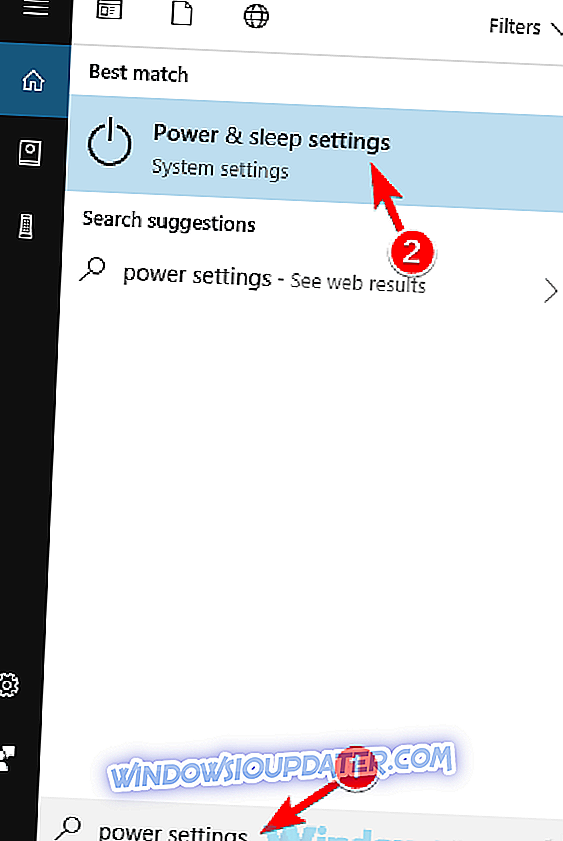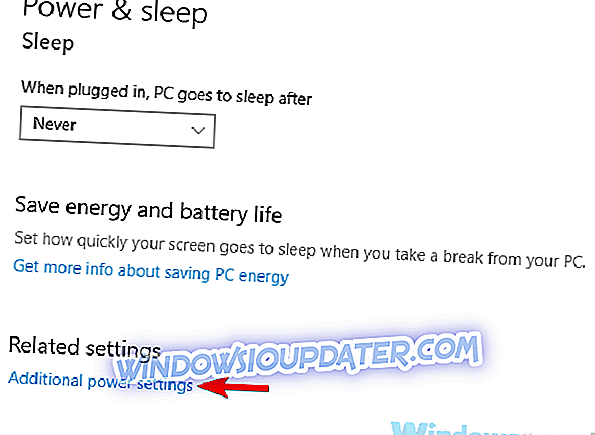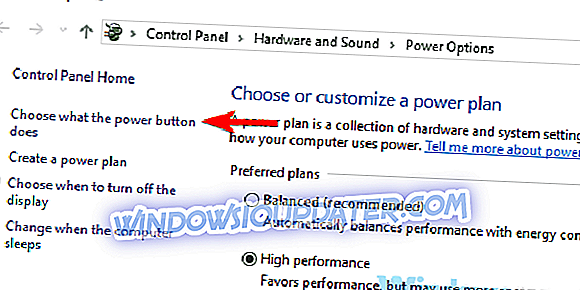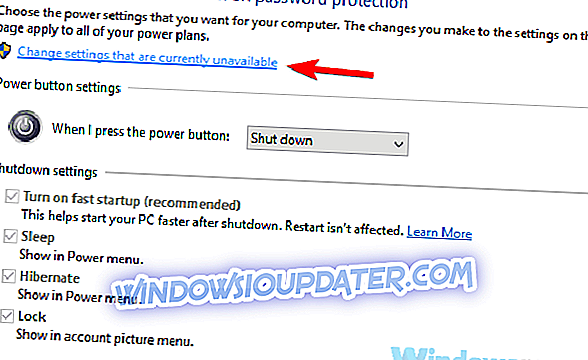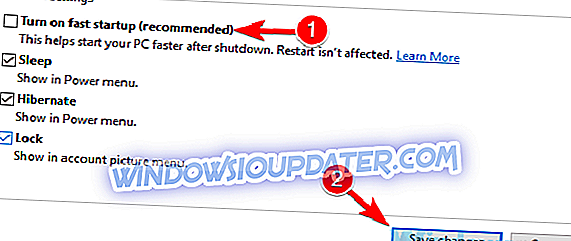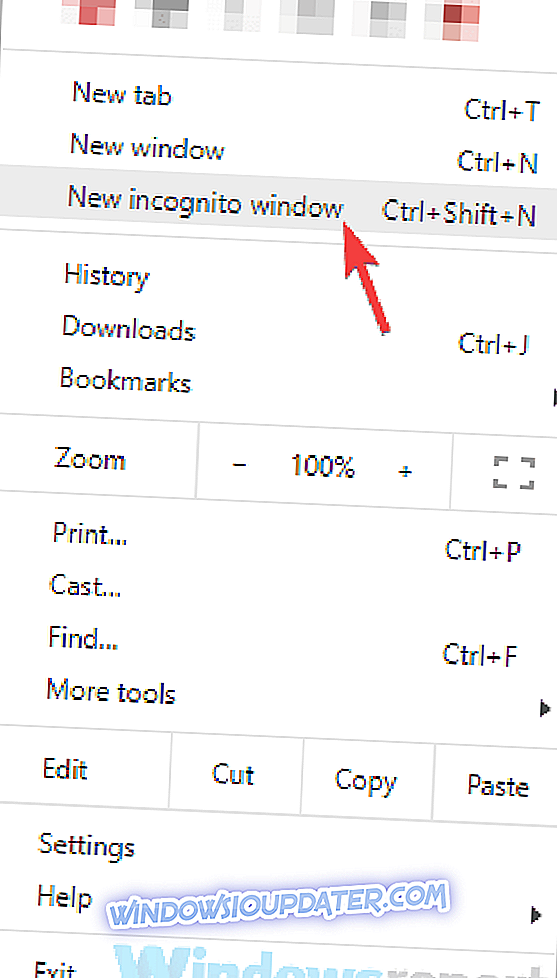Twitch adalah perkhidmatan streaming yang popular, tetapi ramai pengguna melaporkan kelewatan audio semasa menonton Twitch. Masalah ini memberi kesan negatif kepada pengalaman tontonan anda, sehingga hari ini kami akan menunjukkan kepada anda bagaimana cara memperbaiki masalah ini di PC anda.
Mengganggu isu audio boleh menjadi agak bermasalah, dan bercakap tentang isu audio, berikut adalah beberapa masalah biasa yang dilaporkan pengguna:
- Twitch menghidupkan audio daripada penyegerakan, audio permainan tidak disegerakkan - Isu ini boleh berlaku semasa streaming menggunakan OBS. Untuk membetulkannya, tetapkan kelewatan pada mikrofon anda untuk menyesuaikan kelewatan audio.
- OBS audio tidak disegerakkan - Isu ini biasanya berlaku disebabkan oleh tetapan OBS, dan ramai pengguna melaporkan bahawa mereka membetulkan masalah itu dengan melumpuhkan pilihan masa penggunaan peranti.
- Keluarkan audio ketinggalan video, lag audio - Terdapat banyak punca yang membawa kepada kesilapan-kesilapan ini, dan jika anda menemui mereka, pastikan untuk mencuba semua penyelesaian kami.
Keluarkan kelewatan audio, bagaimana untuk memperbaikinya?
- Lumpuhkan pemain HTML5
- Muat semula halaman
- Beralih antara mod yang berbeza
- Cuba gunakan pelayar yang berbeza
- Lumpuhkan pecutan perkakasan
- Kemas kini pemacu GPU anda
- Lumpuhkan Boot Cepat
- Lumpuhkan Gunakan Pilihan Timestamp Peranti
- Semak jumlah RAM anda
- Tetapkan penangguhan pada webcam dan mikrofon anda
- Cuba lihat stim dalam mod Inkognito
Penyelesaian 1 - Lumpuhkan pemain HTML5
Menurut pengguna, kadang-kadang kelewatan audio di Twitch dapat muncul karena pemain HTML5. HTML5 hampir sepenuhnya diganti Adobe Flash di web, tetapi nampaknya sesetengah orang mengalami masalah dengan pemain HTML5 di Twitch.
Untuk menyelesaikan masalah ini, pengguna mencadangkan untuk melumpuhkan pemain HTML5 di Twitch. Ini agak mudah dilakukan, dan anda boleh melakukannya dengan mengikuti langkah-langkah berikut:
- Buka aliran yang dikehendaki dalam Twitch.
- Klik ikon Gear di bawah video dan kemudian pilih Advanced dari menu. Cari pilihan HTML5 Player dan lumpuhkannya.
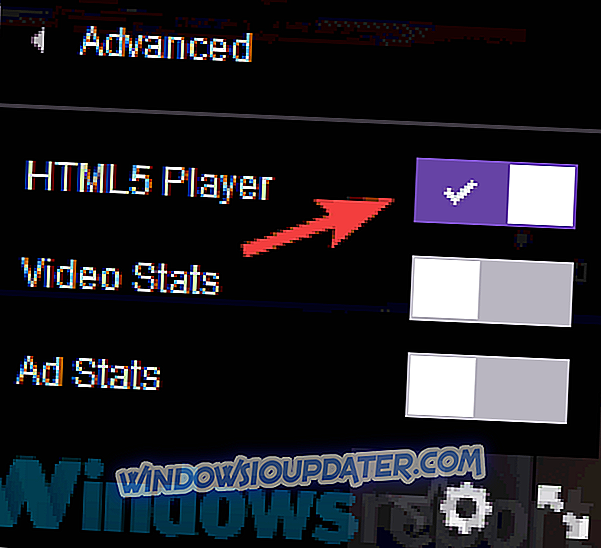
Selepas itu, masalah perlu diselesaikan dan isu audio anda akan diperbaiki. Ingat bahawa anda mungkin perlu mengulangi penyelesaian ini untuk setiap aliran yang anda mahu mainkan.
Penyelesaian 2 - Muat semula halaman
Kadang-kadang masalah ini boleh berlaku kerana kesalahan dengan halaman yang anda sedang aktif. Sekiranya terdapat kelewatan audio pada strim tertentu, mungkin anda boleh membetulkan masalah dengan menyegarkan semula halaman aliran.
Sebagai alternatif, anda boleh cuba menghentikan aliran itu selama beberapa saat dan kemudian meneruskan main semula untuk menyelesaikan masalah tersebut. Jika itu tidak berfungsi, anda juga boleh cuba menutup penyemak imbas dan membuka strim sekali lagi.
Ini adalah beberapa penyelesaian yang mudah, tetapi mereka mungkin dapat membantu anda dengan isu kelewatan audio di Twitch, jadi pastikan untuk mencuba mereka.
Penyelesaian 3 - Tukar antara mod yang berbeza
Sekiranya anda mempunyai masalah kelewatan audio di Twitch, mungkin mungkin untuk menyelesaikan masalah ini hanya dengan beralih ke mod tontonan yang berbeza. Menurut pengguna, untuk menyelesaikan masalah yang anda perlu cuba beralih antara mod tontonan biasa, teater dan tontonan penuh.
Beberapa pengguna melaporkan bahawa kaedah ini bekerja untuk mereka, jadi pastikan untuk mencubanya dan periksa sama ada ia berfungsi.
Penyelesaian 4 - Cuba gunakan pelayar yang berbeza
Menurut pengguna, nampaknya isu kelewatan audio hanya terjadi pada satu jenis penyemak imbas. Ramai pengguna melaporkan isu ini hanya pada Chrome, tetapi selepas berpindah ke Firefox atau Microsoft Edge, masalah itu hilang.
Ini bukan penyelesaian jangka panjang yang terbaik, tetapi jika anda mahukan penyelesaian sementara sambil menonton aliran tertentu, kami mencadangkan anda mencubanya.
Penyelesaian 5 - Lumpuhkan pecutan perkakasan
Menurut pengguna, kadang-kadang masalah ini dapat terjadi karena masalah dengan percepatan hardware di browser anda. Percepatan perkakasan adalah ciri yang berguna yang menggunakan GPU anda untuk memberi kandungan dan meningkatkan prestasi anda.
Walau bagaimanapun, kadang-kadang ciri ini boleh menyebabkan kelewatan audio dan pelbagai isu lain pada Twitch. Untuk menyelesaikan masalah ini, ramai pengguna mencadangkan untuk melumpuhkan pecutan perkakasan dalam penyemak imbas anda. Ini agak mudah dilakukan, dan anda boleh melakukannya dengan mengikuti langkah-langkah berikut:
- Di penjuru kanan sebelah atas, klik Menu Sekarang pilih Tetapan dari menu.
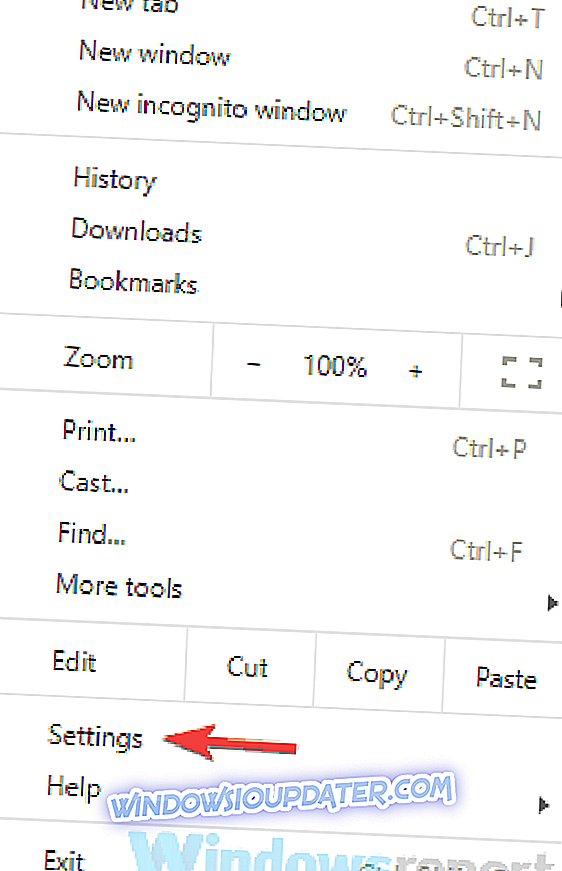
- Apabila tab Tetapan dibuka, tatal ke bawah dan klik pada Advanced .
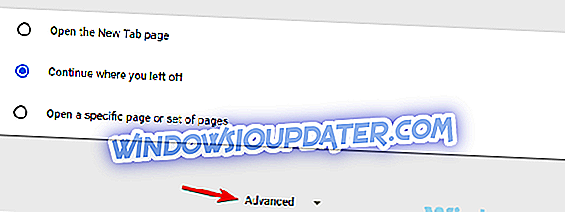
- Cari seksyen Sistem dan nyahdayakan Gunakan pecutan perkakasan apabila terdapat pilihan .
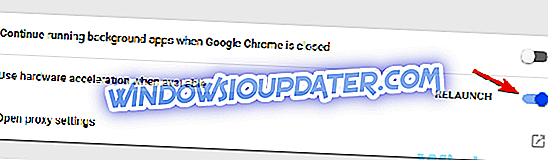
Selepas melumpuhkan ciri ini, mulakan semula pelayar anda untuk memohon perubahan. Sebaik sahaja penyemak imbas anda dimulakan semula, periksa sama ada masalah masih ada.
Penyelesaian 6 - Kemas kini pemacu GPU anda

Pemandu GPU anda agak penting, dan jika pemandu anda rosak atau tidak, mungkin anda perlu mengemas kininya untuk menyelesaikan masalah kelewatan audio di Twitch.
Ini agak mudah dilakukan, dan cara terbaik untuk melakukannya adalah melawat laman web pengeluar kad grafik anda dan memuat turun pemacu terkini untuk model anda. Sebaik sahaja anda memuat turun pemacu terkini, pasangkannya dan semak apakah itu menyelesaikan masalah anda.
Sekiranya anda tidak mahu mengemas kini driver anda secara manual, anda sentiasa boleh menggunakan alat pihak ketiga seperti Pengemaskinian Pemandu TweakBit untuk mengemas kini semua pemacu anda dengan hanya beberapa klik. Setelah pemandu anda dikemas kini, semak apakah masalah masih ada.
- Dapatkan sekarang Updater Pemandu Tweakbit
Penafian: Sesetengah ciri alat ini tidak percuma
Penyelesaian 7 - Lumpuhkan Boot Cepat
Menurut pengguna, isu ini boleh disebabkan oleh ciri Fast Boot pada Windows. Ini adalah ciri yang berguna kerana ia akan membolehkan sistem anda boot dengan lebih cepat dengan meletakkannya dalam keadaan yang sama dengan hibernasi.
Walaupun ciri ini berguna, sesetengah pengguna mendakwa bahawa ia menyebabkan isu audio di Twitch. Untuk membetulkan masalah, dinasihatkan supaya melumpuhkannya sepenuhnya. Untuk melakukannya, ikuti langkah berikut:
- Tekan Windows Key + S dan taipkan tetapan kuasa dalam medan carian. Pilih tetapan Power & sleep dari senarai keputusan.
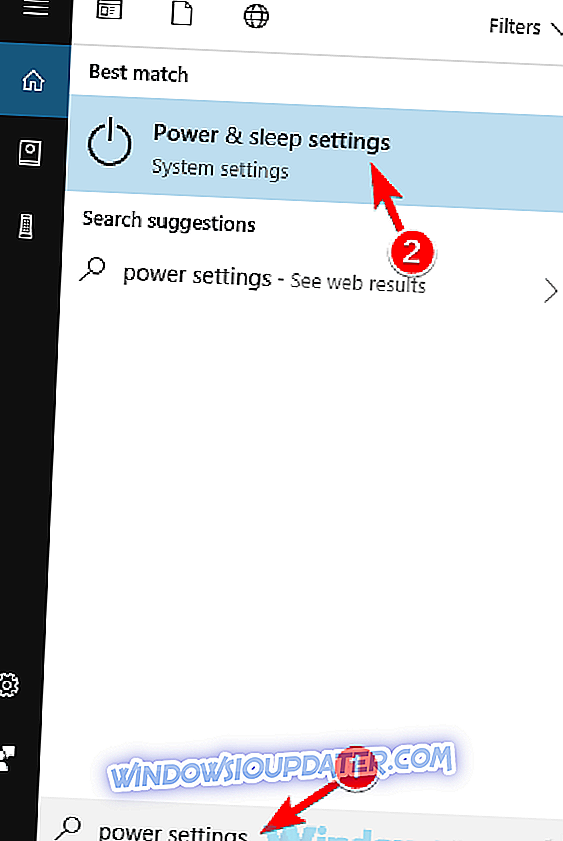
- Di panel kanan, turun ke bahagian tetapan Terkait dan klik Tetapan kuasa tambahan .
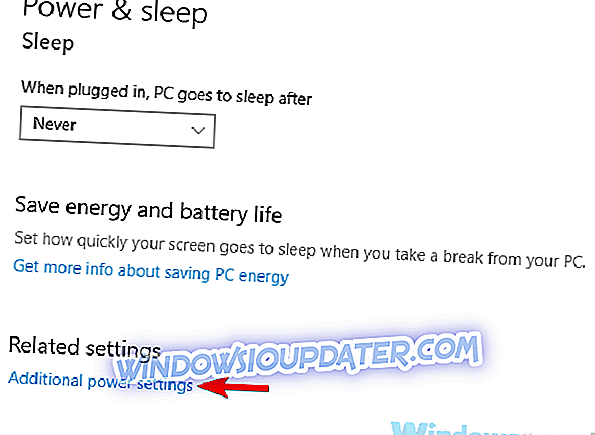
- Tetingkap Power Options kini akan muncul. Dalam anak tetingkap kiri, pilih Pilih apakah butang kuasa yang dilakukan .
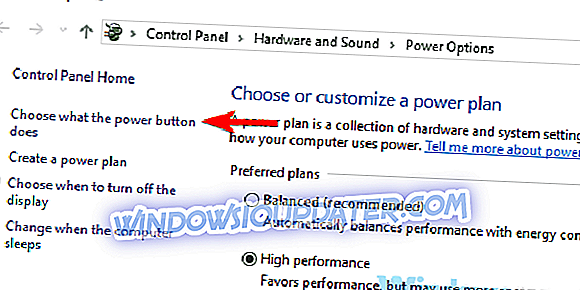
- Klik pada Perubahan tetapan yang pada masa ini tidak tersedia .
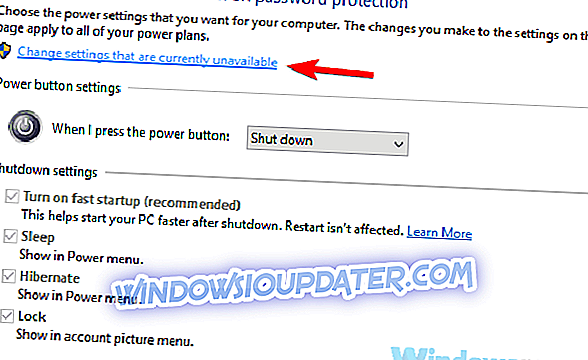
- Nyahtandakan Aktifkan pilihan permulaan pantas (disyorkan) dan klik Simpan perubahan .
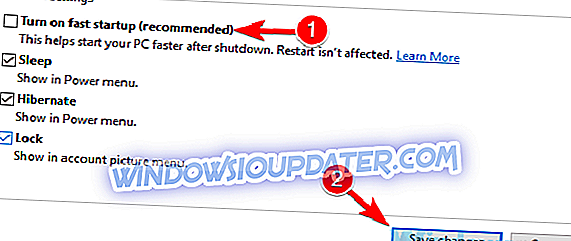
Selepas melumpuhkan ciri ini, masalah dengan kelewatan audio dalam Twitch sepatutnya hilang. Perlu diingat bahawa sistem anda mungkin akan menjadi lebih perlahan sedikit selepas melumpuhkan ciri ini.
Penyelesaian 8 - Lumpuhkan Gunakan Pilihan Timestamp Peranti
Sesetengah pengguna melaporkan isu kelewatan audio di Twitch semasa menstrim dan menggunakan OBS. Untuk membetulkan masalah ini, dinasihatkan untuk menukar tetapan tunggal di OBS. Ini agak mudah dilakukan, dan anda boleh melakukannya dengan mengikuti langkah-langkah berikut:
- Buka OBS dan pada skrin utama klik Gear
- Sekarang cari Gunakan pilihan cap waktu peranti dan lumpuhkannya.
Setelah melakukan itu, semak apakah masalah itu telah diselesaikan. Jika ciri ini telah dilumpuhkan, cuba sediakannya dan semak apakah itu menyelesaikan masalah anda.
Penyelesaian 9 - Semak jumlah RAM anda

Jika anda mendapat kelewatan audio semasa streaming di Twitch menggunakan OBS, mungkin isu ini berkaitan dengan jumlah RAM. Menurut pengguna, masalah ini boleh muncul jika anda tidak mempunyai cukup RAM untuk mengendalikan OBS dengan selesa.
Ini adalah sebab yang tidak mungkin, tetapi jika jumlah RAM adalah masalah, mungkin anda harus mempertimbangkan membeli lebih banyak RAM.
Penyelesaian 10 - Tetapkan kelewatan pada webcam dan mikrofon anda
Sekiranya anda mengalami kelewatan audio semasa mengalir di Twitch, mungkin anda boleh membetulkan masalah ini dengan menambahkan offset ke webcam dan mikrofon anda. Untuk melakukan itu, pergi ke halaman Tetapan di OBS dan cari sumber audio / video anda dan tambahkan offset kepadanya.
Selepas itu, webcam dan mikrofon anda harus disegerakkan dengan sempurna dengan audio permainan. Ini mungkin merupakan penyelesaian yang kasar, tetapi beberapa pengguna melaporkan bahawa ia berfungsi untuk mereka, jadi anda mungkin mahu mencubanya.
Penyelesaian 11 - Cuba lihat stim dalam mod Inkognito
Sekiranya anda tidak dapat menonton wap Twitch disebabkan kelewatan audio, mungkin anda boleh cuba melihatnya dalam mod Inkognito. Ramai penyemak imbas mempunyai ciri ini, dan ciri ini tidak menggunakan add-on atau cache, jadi ia adalah sempurna untuk menyelesaikan masalah.
Untuk memulakan penyemak imbas anda dalam mod Inkognito, lakukan yang berikut:
- Klik ikon Menu di penjuru kanan atas pelayar anda.
- Sekarang pilih tetingkap inkognito baru dari menu.
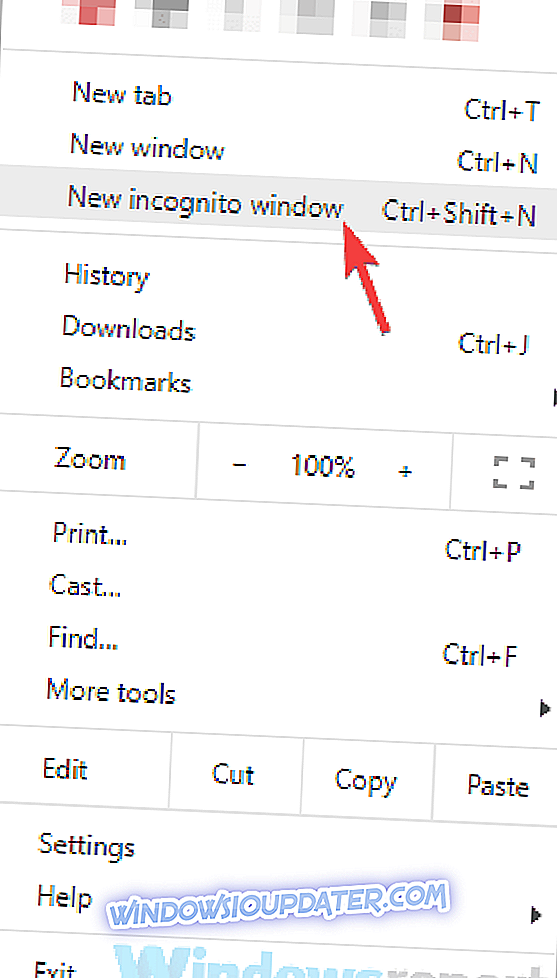
Selepas itu, tetingkap baru akan muncul. Lawati strim yang anda mahu tonton di tetingkap baru dan periksa sama ada isu itu masih di sana.
Sekiranya masalah tidak muncul dalam mod Inkognito, masalah ini kemungkinan besar berkaitan dengan salah satu pelanjutan anda atau cache anda, jadi pastikan untuk membersihkan cache dan matikan semua pelanjutan.
Isu kelewatan audio di Twitch boleh memberi kesan negatif terhadap pengalaman tontonan anda, tetapi jika anda mengalami masalah ini, pastikan untuk mencuba semua penyelesaian kami.